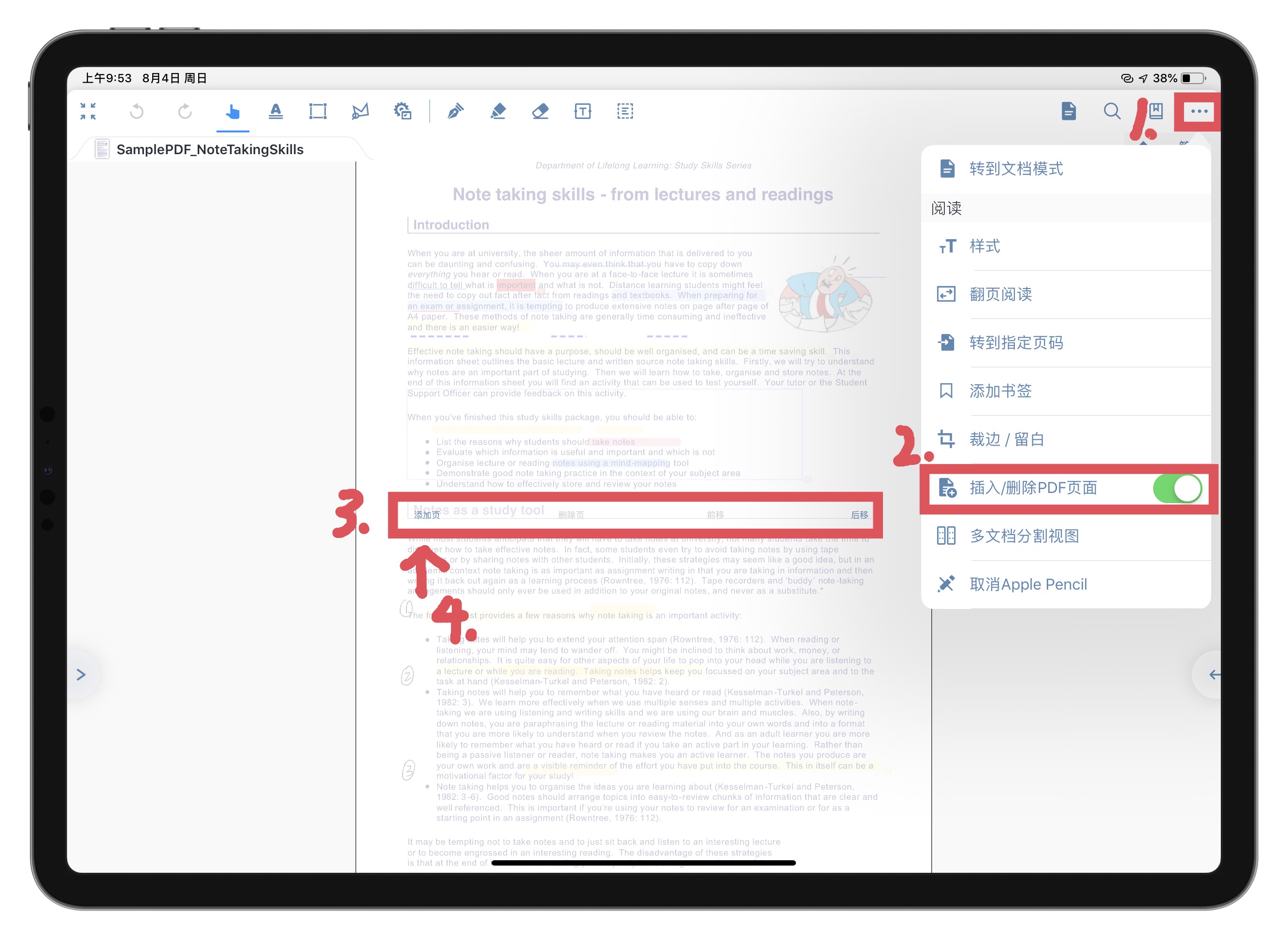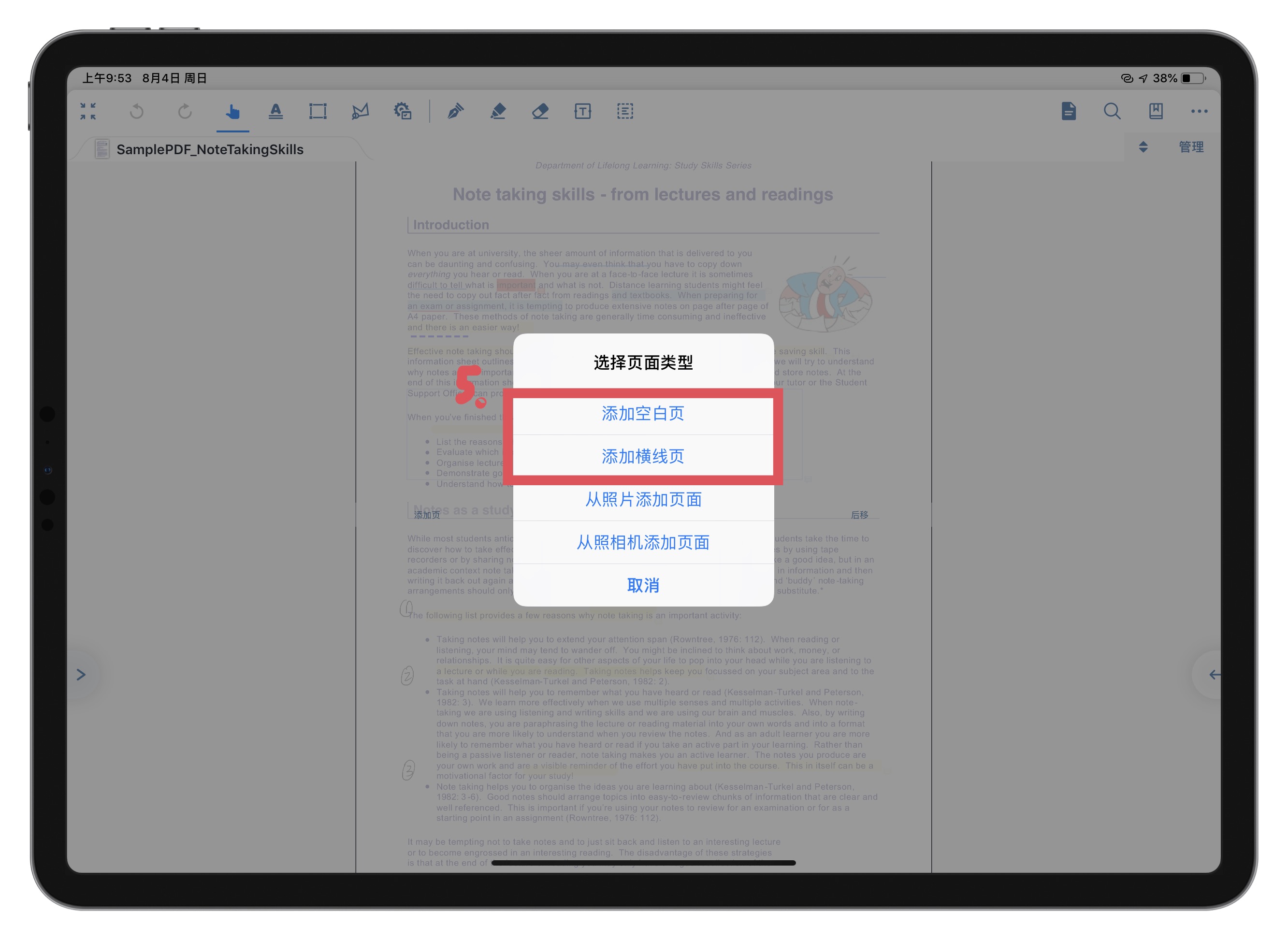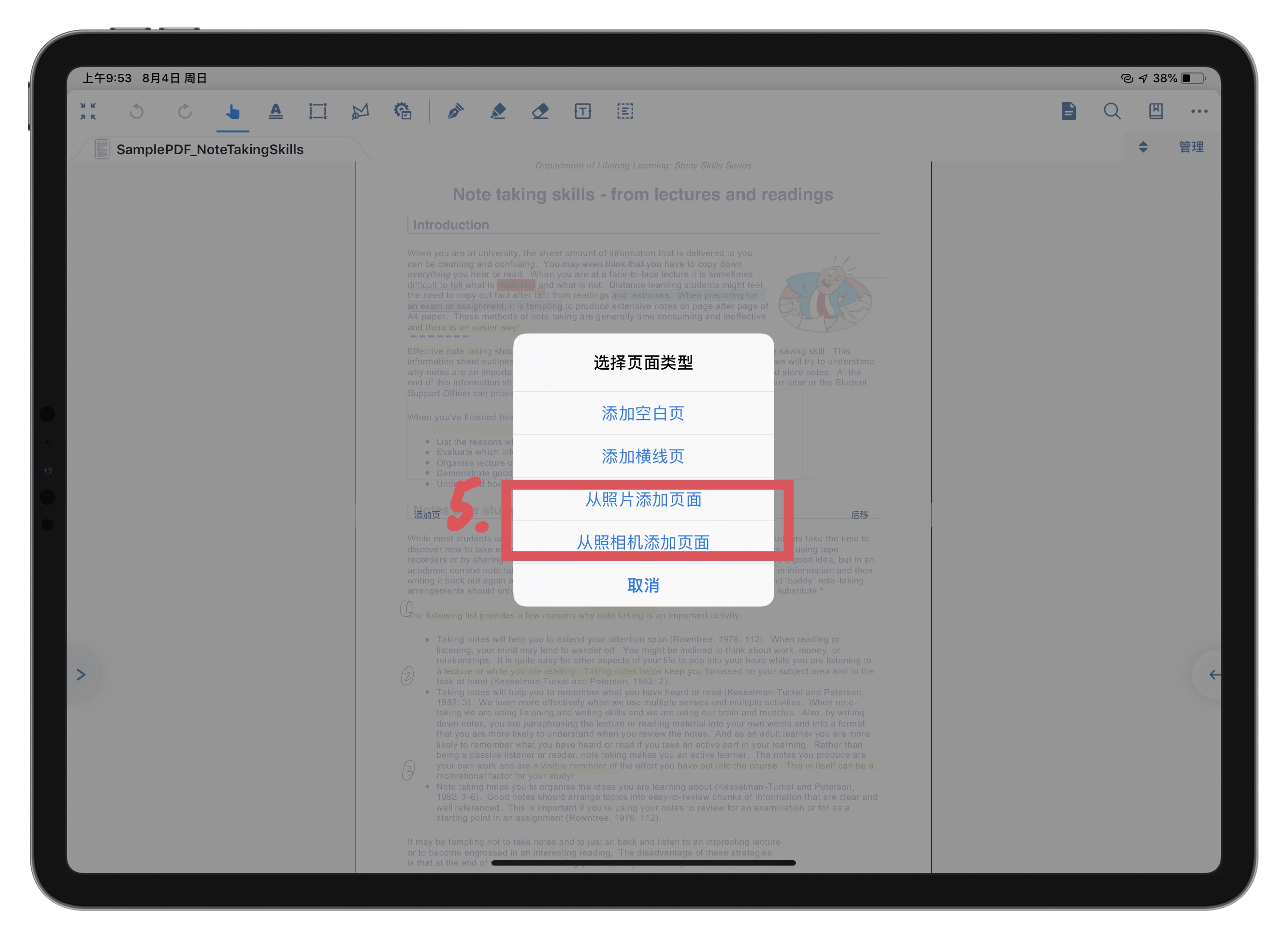Q5 编辑PDF相关问题
支持插入空白页和横线页(PDF)
- 插入空白页和横线页方便我们随时记录自己突然产生的一些想法,对于一些用MarginNote刷题的用户,快速记录自己的笔记、增加一些草稿,这个新功能更是神来之笔。
怎么操作?
- 在学习/文档模式下点击右上角 ··· 标志
- 打开插入/删除PDF页面功能
- 这个时候我们会发现页面中部位置出现了四个选项:添加页、删除页、前移、后移
- 选择添加页
- 在弹出界面中选择添加空白页/添加横线页,页面就将添加到选中页面的后部了!
支持从图片库和相机中添加页(PDF)
- 与添加空白页以及横线页相关,从图片库和相机中添加页也是在学习过程中很重要的一步,这样对于老师没有发PPT课件就不方便做笔记这个问题,终于可以通过拍照后利用这个新功能导入MarginNote来解决啦!
怎么操作?
- 在学习/文档模式下点击右上角 ··· 标志
- 打开插入/删除PDF页面功能
- 这个时候我们会发现页面中部位置出现了四个选项:添加页、删除页、前移、后移
- 选择添加页
- 在弹出界面中选择从照片添加页面/从照相机添加页面(这里需要对MarginNote3开启相关的权限哦),照片就将添加到选中页面的后部了!
支持删除PDF页,修改PDF页序
- 有时候由于PDF制作的原因,我们的PDF文档或许存在无效页面或者页面排序错误的情况,这一次更新我们也针对这种情况推出了删除PDF页,修改PDF页序的功能。
怎么操作?
- 在学习/文档模式下点击右上角 ··· 标志
- 打开插入/删除PDF页面功能
- 这个时候我们会发现页面中部位置出现了四个选项:添加页、删除页、前移、后移
- 选择删除页/前移/后移
这里需要注意的是:对PDF进行了新的排序操作之后,同步到其他设备的速度会很慢,建议导出笔记本备份直接通过AirDrop(隔空投送)发送到其他设备上。